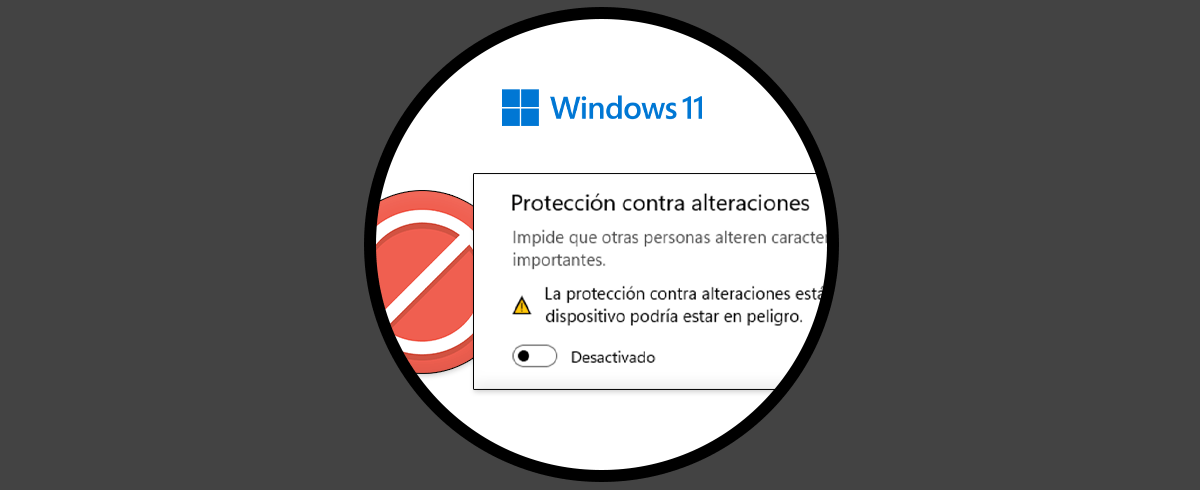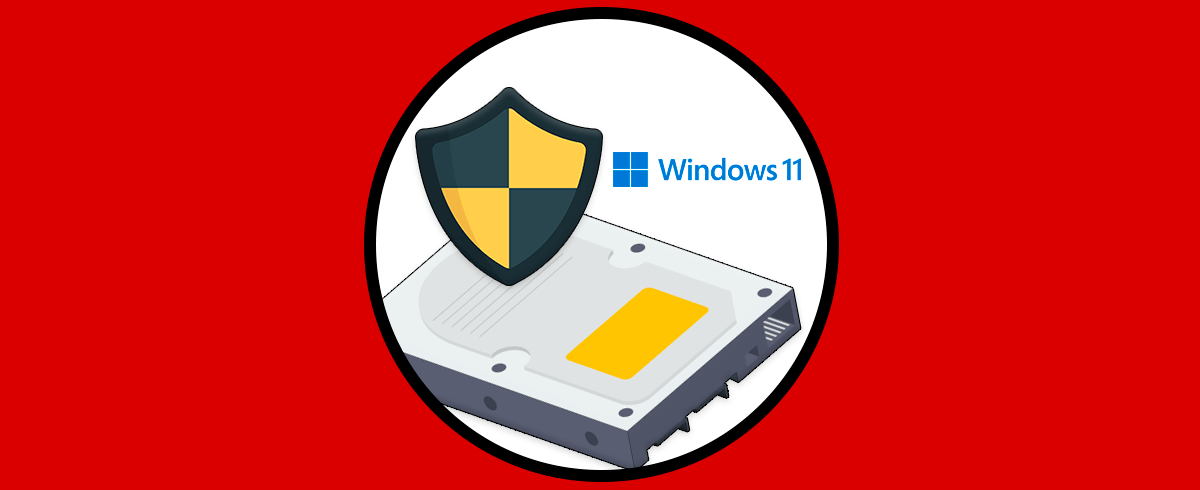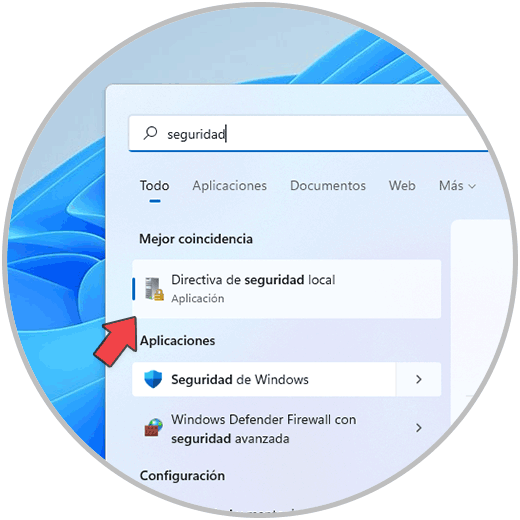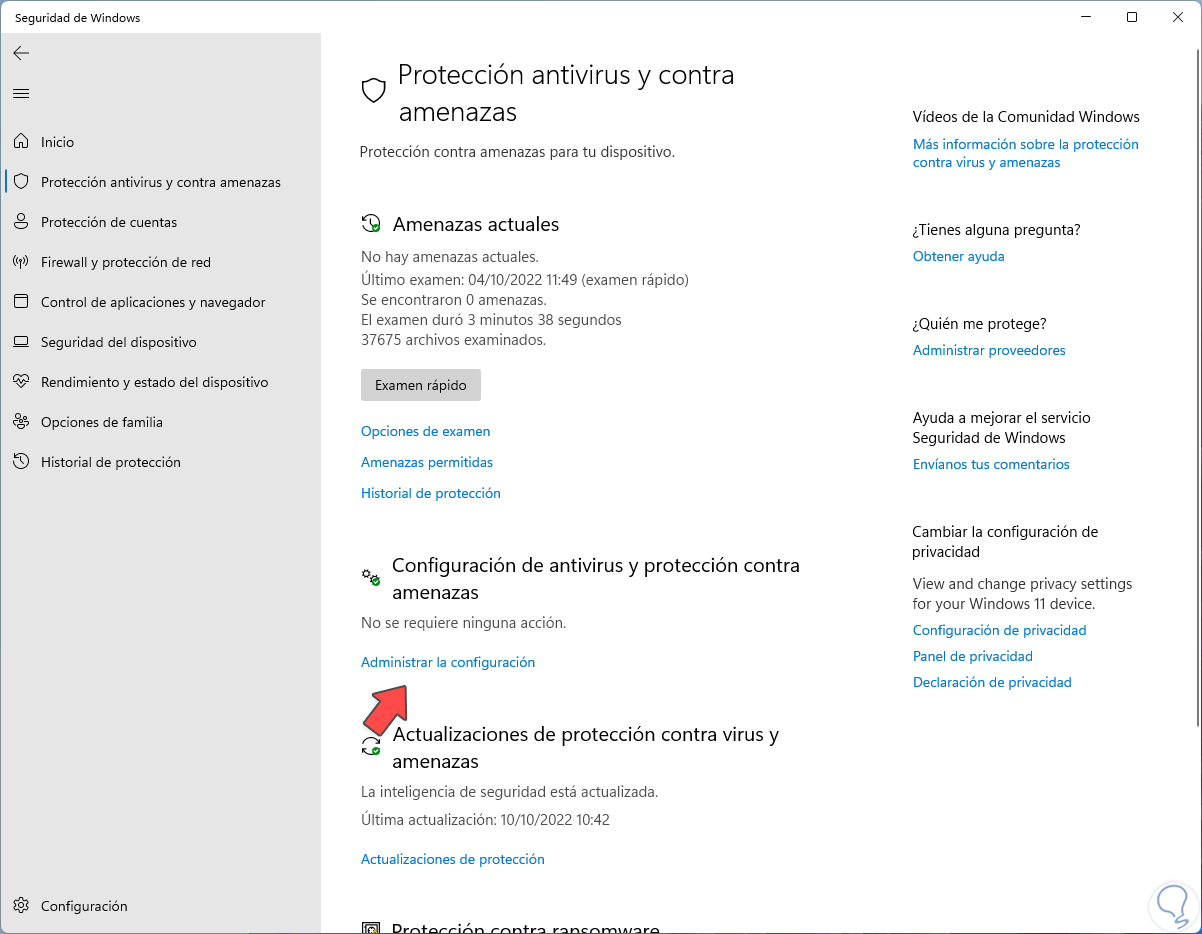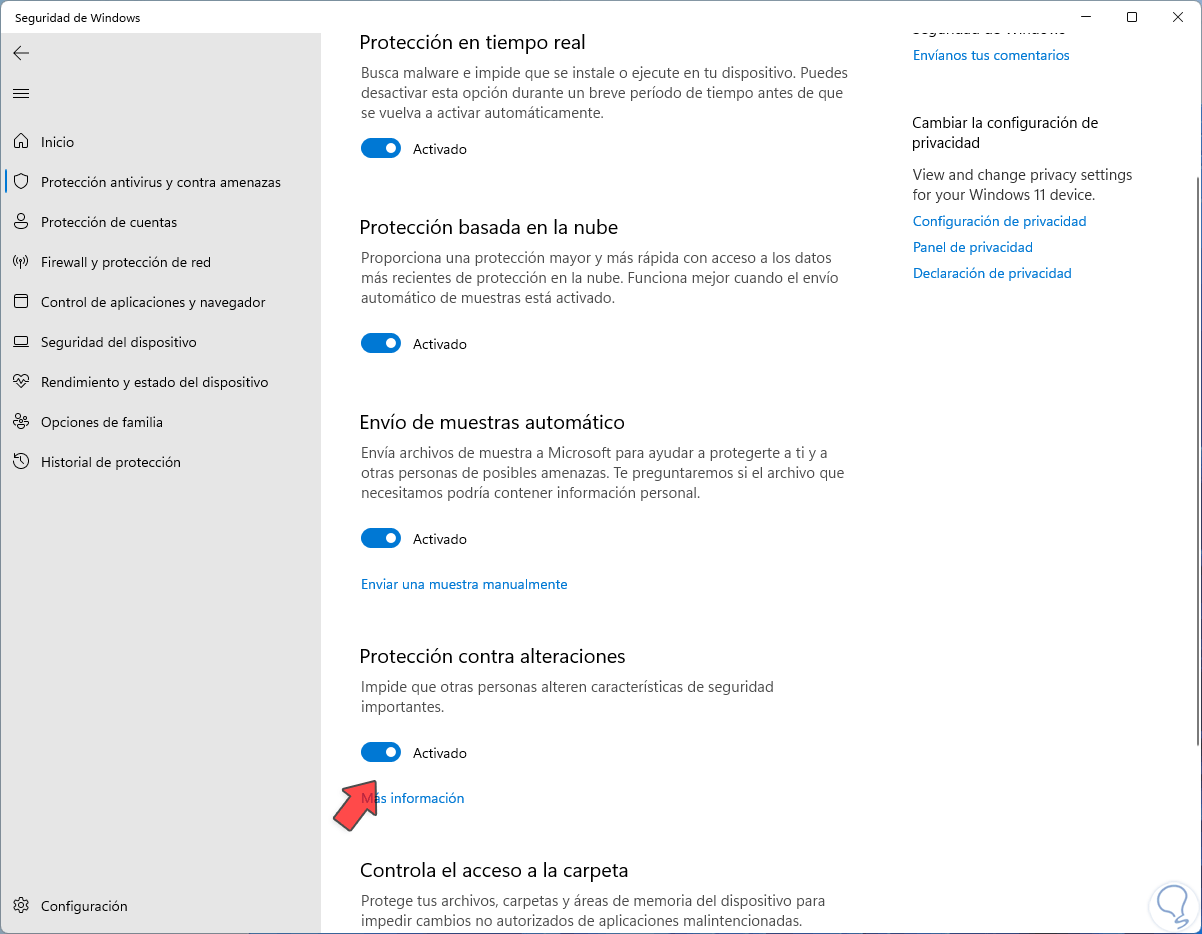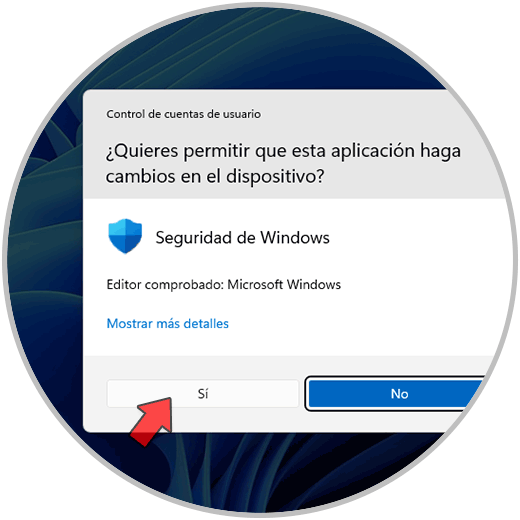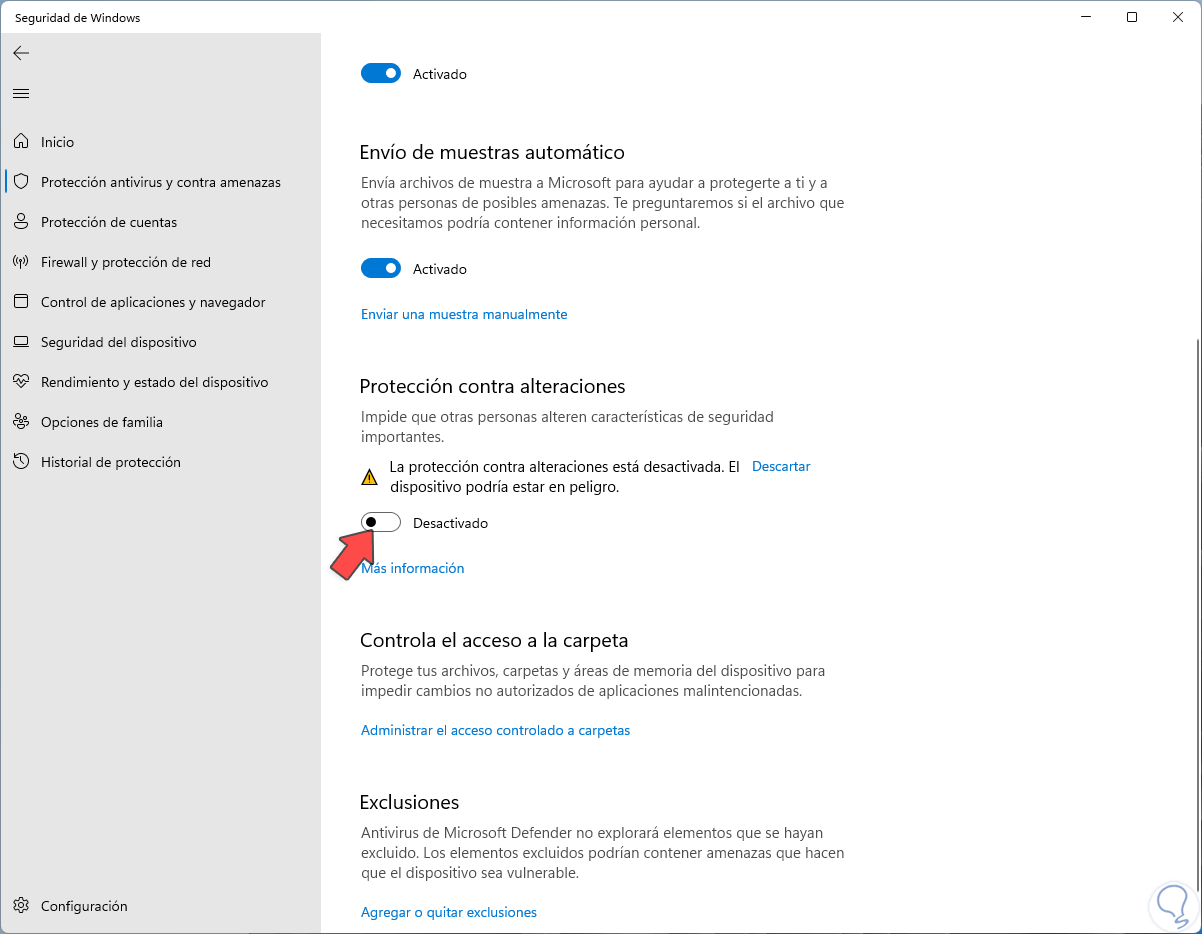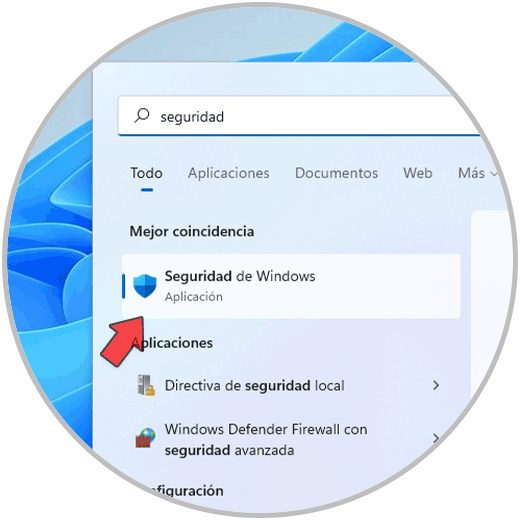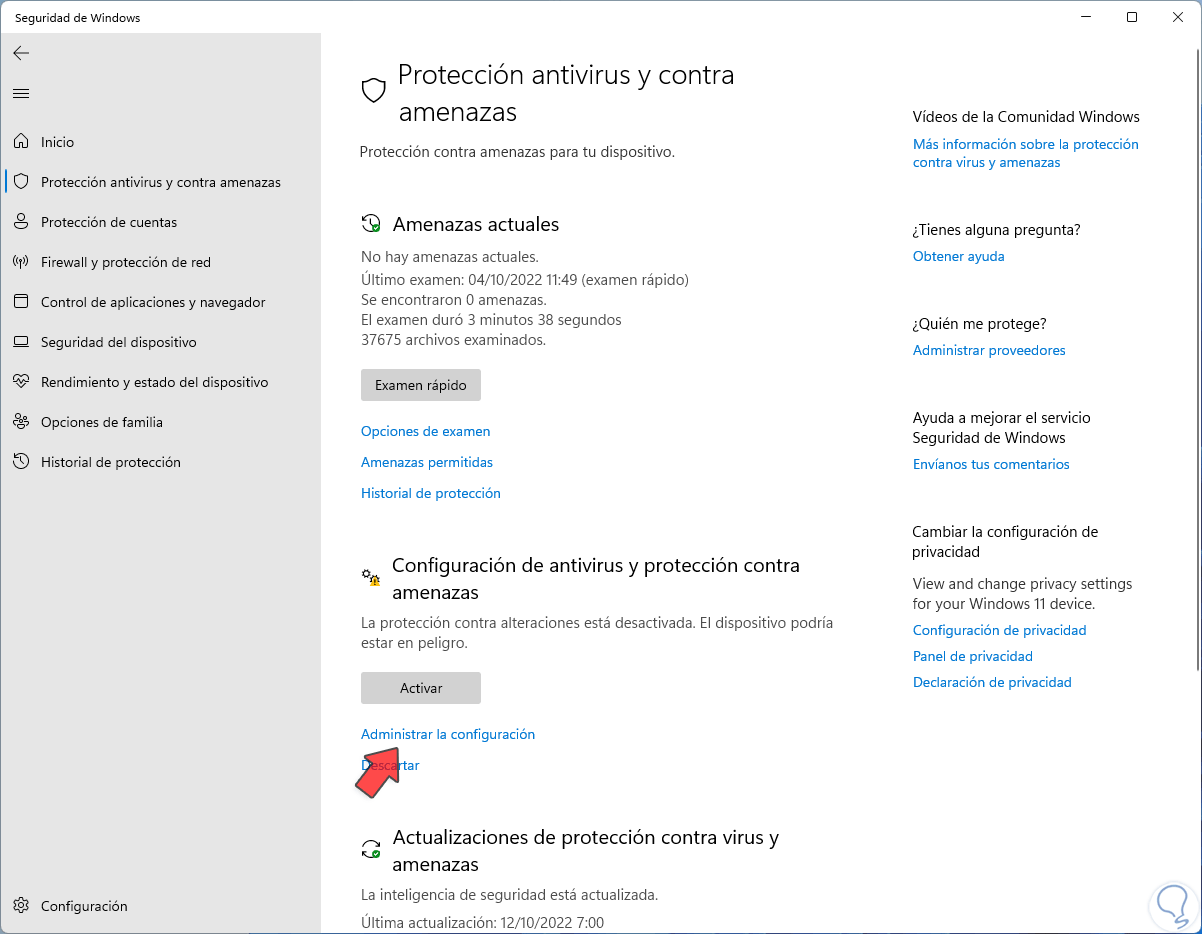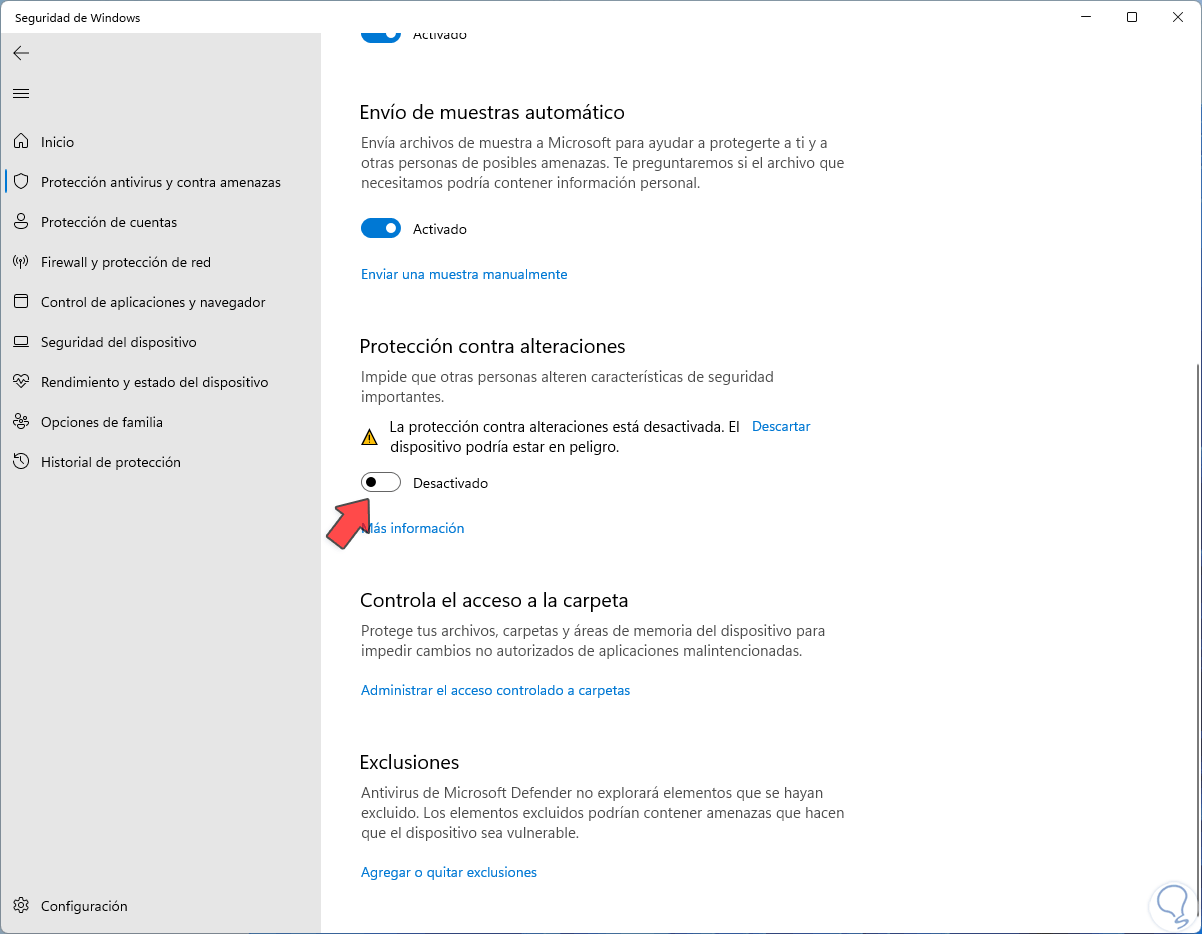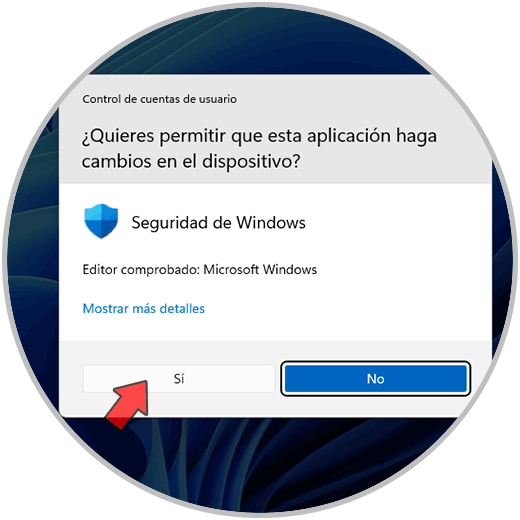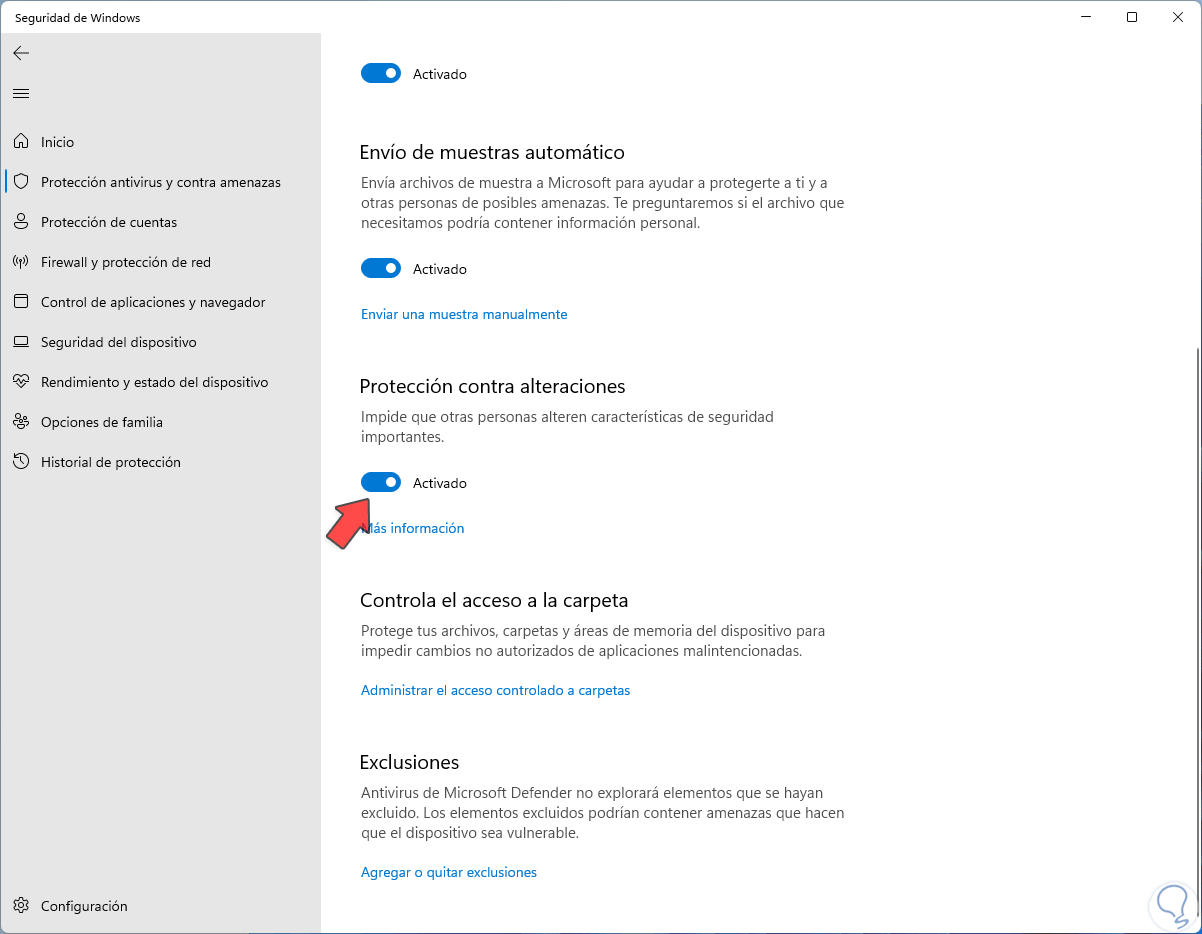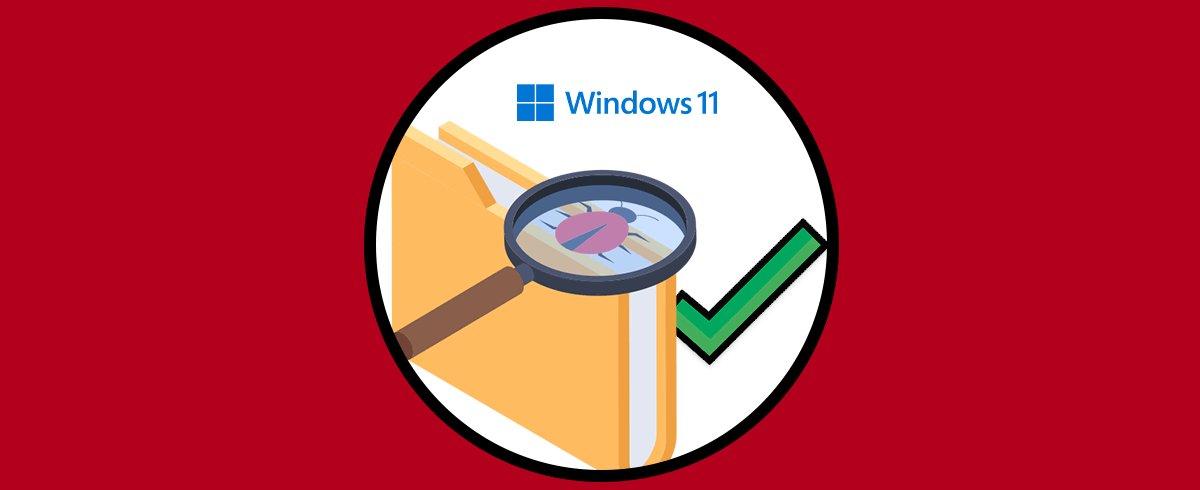La seguridad es uno de los pilares más claves en Windows 11 debido a que las amenazas que existen en la red, en dispositivos desconocidos y en muchos aspectos tantos locales como externos pueden poner en riesgo tanto los datos del usuario como la configuración e incluso el control del propio equipo.
Para ayudar a mejorar este aspecto en Windows 11 se han añadido funciones de seguridad y una de estas la protección contra manipulaciones o alteraciones, esta función de protección contra alteraciones de seguridad se encarga de analizar y evaluar si existen aplicaciones malintencionadas que puedan cambiar la configuración de antivirus de Microsoft defender donde se integra también la protección en tiempo real y la protección proporcionada por la nube en la web.
- Windows 11
- Sesión múltiple de Windows 11 Enterprise
- Windows 10
- Sesión múltiple de Windows 10 Enterprise
- Windows Server 2022
- Windows Server 2019
- Windows Server, versión 1803 o posterior
- Windows Server 2016
- Windows Server 2012 R2
- Deshabilitación de la protección en tiempo real por parte del atacante
- Eliminación o desinstalación de actualizaciones de inteligencia de seguridad las cuales pueden dejar huecos de seguridad en el sistema
- Inhabilitar la protección contra virus y amenazas
- Poder desactivar la supervisión del comportamiento
- Deshabilitación de alguna acciones automáticas cuando se encuentran amenazas tales como enviar esa amenaza a cuarentena
- Deshabilitación de tareas como el examen de archivos y archivos de red
Para comprender un poco su uso Solvetic te dice que la Protección contra manipulaciones o alteraciones realiza un bloqueo del antivirus de Microsoft Defender retornando a los valores seguros y predeterminados y esto evitara que la configuración de seguridad pueda ser modificada a través de rutas como CMD, PowerShell, el Editor de registros o directivas de grupo.
Solvetic te enseñará cómo activar o desactivar la Protección contra manipulaciones en Windows 11.
1 Desactivar Protección contra Manipulaciones Windows 11
Abre Seguridad de Windows:
En la ventana desplegada vamos a "Protección antivirus y contra amenazas". Damos clic en "Administrar la configuración" y veremos lo siguiente:
Desactivamos el interruptor "Protección contra alteraciones" .
Será necesario confirmar el proceso:
Veremos el interruptor desactivado:
2 Activar Protección contra Manipulaciones Windows 11
Para optimizar la seguridad vamos a activar esta función, abre Seguridad de Windows:
En "Protección antivirus y contra amenazas" damos clic en "Administrar la configuración":
Podemos ver que se encuentra deshabilitado:
Activamos el interruptor "Protección contra alteraciones" y veremos lo siguiente:
Confirmamos el proceso y estará activa esta función de protección:
Esta es la manera para activar o desactivar esta funcionalidad en Windows 11.